Chcete dostať maximum z Findera v OS X Yosemite? S týmito tipmi strávite menej času hľadaním súborov vo Finderi.
Nastavte si predvolený priečinok
Ak často otvárate určitý priečinok vo Finderi, tak si môžete nastaviť predvolený a ušetriť pri každom otvorení pár kliknutí.
Spustite si Finder, v menu bare zvoľte „Nastavenia” a v záložke „Všeobecné” si môžete vybrať predvolený priečinok, ktorý sa vám zobrazí pri otvorení.
Finder umožňuje jednoduchú zmenu predvolených priečinkov
Návrat domov
Ak často prechádzate medzi priečinkami a potrebujete sa dostať do predvoleného, existuje na to rýchly spôsob. Stačí použiť klávesovú skratku: Command – Shift – H, a hneď sa vrátite do predvoleného priečinka.
Prípadne ďalšie klávesové skratky si môžete pozrieť v „našom článku venovanému tejto téme“: https://www.macblog.sk/…cu-8906.html.
Odstránenie súborov
Ušetrite si čas pri odstraňovaní súborov a využívajte klávesovú skratku: Command – Delete, vymaže vám označené súbory a priečinky. Pokiaľ chcete ihneď vysypať celý obsah koša, môžete použiť skratku Command – Shift – Delete.
Prispôsobenie panela nástrojov
Spustite Finder, v záložkách v menu bare kliknite na „Zobraziť” a zvoľte „Prispôsobiť panel s nástrojmi”. Dajú sa tu prispôsobiť jednotlivé skratky, ktoré sa vám budú zobrazovať v paneli nástrojov, prípadne pre lepšiu orientáciu si môžete zapnúť k ikonám aj ich popis.
Ak sa vám nebudú pozdávať zmeny, ktoré ste vykonali, môžete jednoduchým potiahnutím do panelu s nástrojmi obnoviť predvolenú sadu.
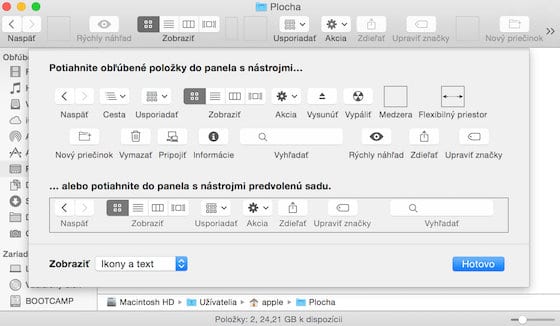
Prispôsobenie panela nástrojov
Rýchly náhľad
Tlačidlo rýchleho náhľadu (oko v paneli nástrojov) je užitočné pre zobrazenie rýchleho náhľadu súborov. Ušetrí vám čas tým, že nemusíte spúšťať zvolený súbor v predvolených aplikáciách.
Prípadne, ak máte vybraných viac položiek (napríklad fotografií), a zväčšíte okno na celú obrazovku, zobrazí sa vám slideshow z označených súborov. Taktiež môžete spustiť rýchly náhľad v režime celej obrazovky podržaním klávesy Options (na slovenskej klávesnici alt) spolu s kliknutím na ikonu rýchleho náhľadu.
Aj tu môžete využiť klávesovú skratku, rýchly náhľad označeného súboru spustíte pomocou medzerníka, prípadne Options – Medzerník spustí rýchly náhľad v režime celej obrazovky.
Nastavte si naraz šírku stĺpcov
V hornej časti Findera si môžete upraviť rozloženie ikon. K dispozícii sú štyri štýly: ikony, zoznam, stĺpce a Cover Flow.
Pokiaľ využívate zobrazenie v stĺpcoch, môžete si upravovať ich šírku prejdením kurzora myši k jeho okraju. Prípadne, ak predtým budete držať klávesu options, bude sa meniť šírka vo všetkých stĺpcoch naraz.
Premenovanie viacerých súborov
V OS X Yosemite bola pridaná možnosť premenovania viacerých súborov naraz. Označíte si položky, ktorým chcete zmeniť názov a pravým tlačidlom vyberte „Premenovať položky”, kde v zátvorke sa vám zobrazí počet súborov, ktoré idete premenovať. Môžete tu nahradiť alebo pridať text do aktuálneho názvu, prípadne si môžete zvoliť vlastný.
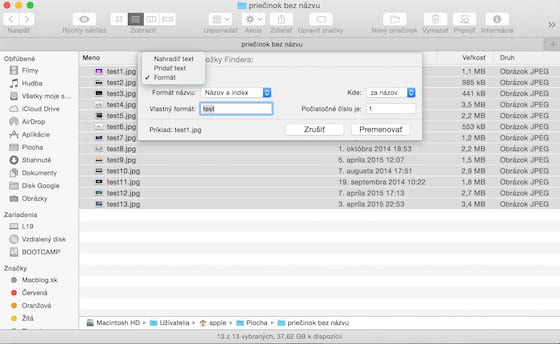
Môžete premenovať viacero súborov naraz
Obľúbené položky
V bočnom paneli, ktorý sa nachádza v ľavej časti okna Findera, sa nachádzajú obľúbené položky. Pre rýchlejší prístup si tu môžete pridať často používané priečinky. Jednoduchým pretiahnutím ľubovolného priečinka si tu môžete pridať ďalšie, prípadne si môžete meniť ich poradie.
Vymazať priečinok z obľúbených môžete tak, že pretiahnete zvolenú položku mimo okna Findera, prípadne pravým kliknutím vyvoláte kontextové menu, kde je na výber odstránenie z postranného panela.
Aj tu existuje klávesová skratka: Command – Control – T, pre rýchle pridanie priečinka do obľúbených.
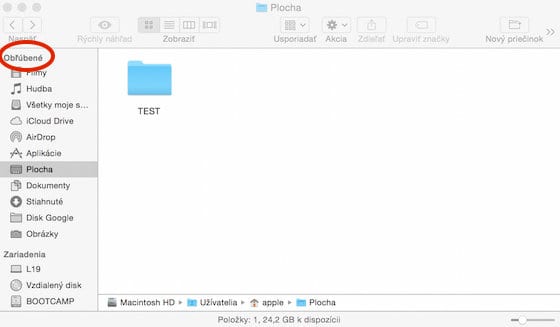
Do obľúbených položiek si môžete pridať ľubovolný adresár
Zobraziť stavový riadok a lištu s cestou
V stavovom riadku Finder zobrazuje dôležité údaje, a to počet položiek v aktuálnom adresári a voľné miesto na vašom počítači.
V lište s cestou vidíte úplnú cestu v súborovom strome a kliknutím na položku umožňuje skok do zvoleného adresára. Je tiež interaktívna. Môžete kliknúť na priečinok a presunúť sa naň, prípadne pretiahnuť súbory do zvolenej zložky.
Stavový riadok a lištu s cestou si môžete vypnúť alebo zapnúť tým, že spustíte Finder, kliknete na „Zobraziť” a tam nájdete tieto dve položky.
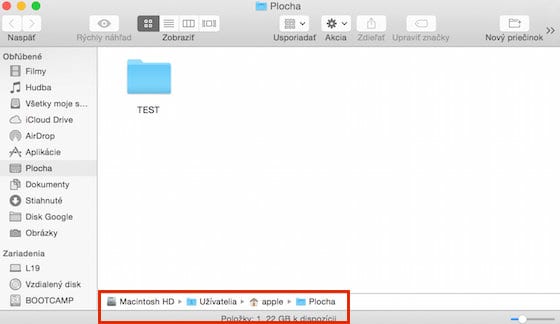
Stavový riadok a lišta s cestou
Práca s kartami (tabmi)
Záložky sa vo Finderi objavili v OS X Mavericks, a sú veľmi podobné, ako vidíte vo väčšine internetových prehliadačov vrátane Safari. Ich účelom je minimalizovať neporiadok obrazovky tým, čo bývalo zobrazené v samostatných oknách, do jedného okna Findera s niekoľkými kartami. Každá karta zároveň funguje ako samostatné okno Findera.
Aj tu môžete využiť klávesovú skratku Command – T pre spustenie novej karty.
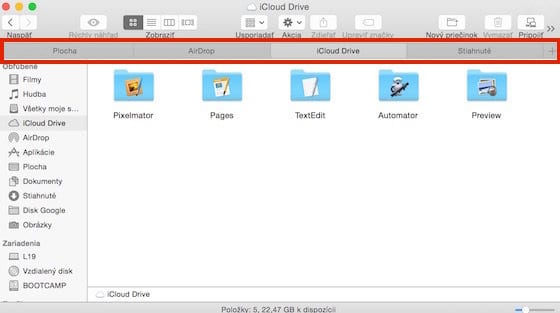
Záložky sú podobné ako pri internetových prehliadačov
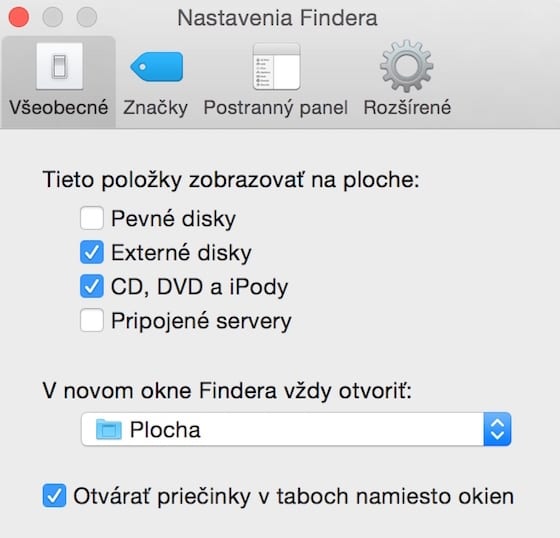


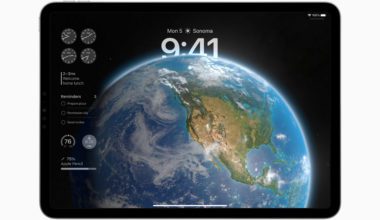


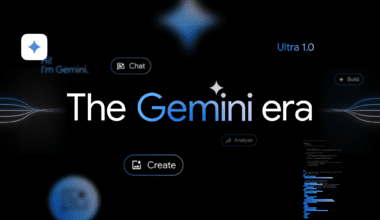
komentárov
Pardon za off topic ale ja stale nedokazem rozdychat slovo “priecinok”. Tiez ste na tom podobne? :)
Asi jako Budiz vs. OK ze?
No ja som stale ostal verny Anglictine. Ja nerozumiem tomu lokalizovanemu systemu vobec… je tam trocha viacej nezmyslov na rozdychanie
Ja som stále nerozdýchal, že Apple z nepochopiteľných dôvodov zrušil swipe troma prstami pre back/forward vo Finderi.
Pavel: Budiz este ako tak znesiem, horsie je to s “budis” (ak len teda nejde o mineralnu vodu), no a za uplne prejavy demencie povazujem “holt” (v mimoriadne zavaznych pripadoch pisane ako “hold”), na a samozrejme klasika – niaky, neaky.
Mne zasa v lokalizovanej verzii hociktorého OS, či v bežnej hovorenej slovenskej reči zdvíhajú tlak pojmy ako: taby, paste, gadgety, eventy, pírky, …
To na to nieje slovenské pomenovanie? Musíme používať tieto “anglické” drísty?